Wanneer u draadloze USB 2.0 2.4GHz-randapparaten (zoals muizen, toetsenborden of hoofdtelefoons) gebruikt met een pc waarop ook een USB 3.0-apparaat is aangesloten, kunt u onregelmatige werking ondervinden door verstoring. Dit is vooral het geval wanneer u USB 3.0-flashstations of externe harde schijven gebruikt.
Deze verstoring kan leiden tot:
- Vertraagde reactie op de muis- of toetsenbordinvoer
- Ontbrekende toetsenbordtekens of muisopdrachten
- Kleinere werkingsafstand tussen het draadloze USB 2.0-apparaat en de ontvanger
Er zijn bepaalde technieken die gebruikers van USB 3.0 kunnen helpen deze mogelijke problemen met hun bestaande 2.4Ghz draadloze apparaten te beperken:
- Als uw pc meerdere beschikbare USB 2.0-connectors heeft, moet u uw USB 3.0- en USB 2.0-ontvangers zo ver mogelijk van elkaar aansluiten. Als uw pc bijvoorbeeld USB 2.0-connectors heeft aan de voorkant en achterkant, gebruikt u de connector aan de andere kant van de USB 3.0-connector.
- Plaats uw USB 2.0-ontvanger zo dicht mogelijk bij uw draadloze randapparaat (muis, toetsenbord, hoofdtelefoon enz.).
- Gebruik een standaard USB-verlengsnoer om uw draadloze USB 2.0-ontvanger zo ver mogelijk van uw USB 3.0-connector te plaatsen.
Een USB-verlengsnoer is beschikbaar voor Logitech-klanten die dit probleem ondervinden (klik hier voor meer informatie).
OPMERKING: een USB 3.0-connector wordt soms ook Super Speed USB of SS genoemd en heeft doorgaans een blauw plastic inzetstuk in de connector. In tegenstelling tot een USB 2.0-connector die 4 pennen heeft in de connector, heeft een USB 3.0-connector 9 pennen.
Verplaats uw draadloze USB 2.0-ontvanger naar de andere kant van uw computer:
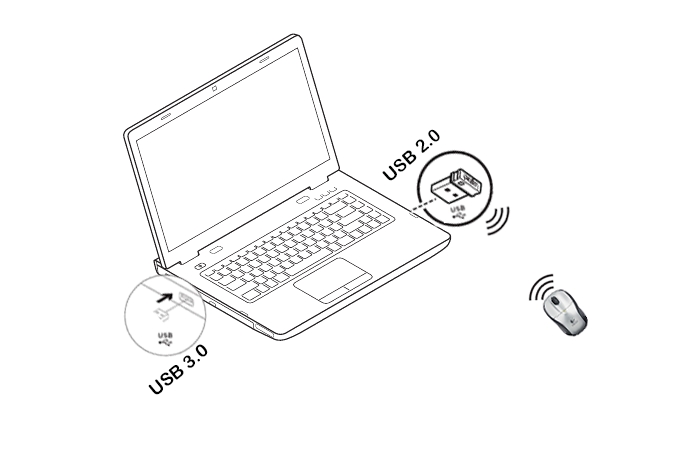
Zorg dat uw draadloze USB 2.0-ontvanger is aangesloten op de USB 2.0-connector die zich het dichtst bij het draadloze randapparaat bevindt:
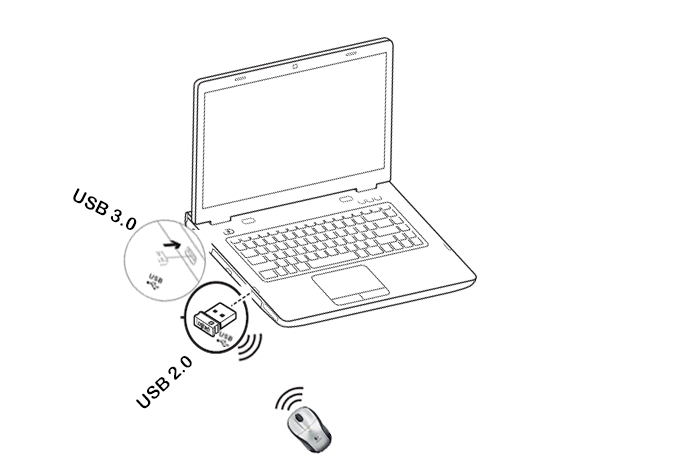
Gebruik een USB-verlengsnoer om uw draadloze ontvanger zo ver mogelijk van uw USB 3.0-randapparaat te plaatsen:

Belangrijke mededeling: De firmware-updatetool wordt niet meer ondersteund of onderhouden door Logitech. We raden u ten zeerste aan om Logi Options+ te gebruiken voor ondersteunde Logitech-apparaten. We zijn er om u te helpen tijdens deze overgang.
Belangrijke mededeling: De Logitech Preference Manager wordt niet meer ondersteund of onderhouden door Logitech. We raden u ten zeerste aan om Logi Options+ te gebruiken voor ondersteunde Logitech-apparaten. We zijn er om u te helpen tijdens deze overgang.
Belangrijke mededeling: Het Logitech Control Center wordt niet meer ondersteund of onderhouden door Logitech. We raden u ten zeerste aan om Logi Options+ te gebruiken voor ondersteunde Logitech-apparaten. We zijn er om u te helpen tijdens deze overgang.
Belangrijke mededeling: Het Logitech-verbindingshulpprogramma wordt niet meer ondersteund of onderhouden door Logitech. We raden u ten zeerste aan om Logi Options+ te gebruiken voor ondersteunde Logitech-apparaten. We zijn er om u te helpen tijdens deze overgang.
Belangrijke mededeling: De Unifying-software wordt niet meer ondersteund of onderhouden door Logitech. We raden u ten zeerste aan om Logi Options+ te gebruiken voor ondersteunde Logitech-apparaten. We zijn er om u te helpen tijdens deze overgang.
Belangrijke mededeling: De SetPoint-software wordt niet meer ondersteund of onderhouden door Logitech. We raden u ten zeerste aan om Logi Options+ te gebruiken voor ondersteunde Logitech-apparaten. We zijn er om u te helpen tijdens deze overgang.
Veelgestelde vragen
Er zijn geen producten beschikbaar voor deze sectie
